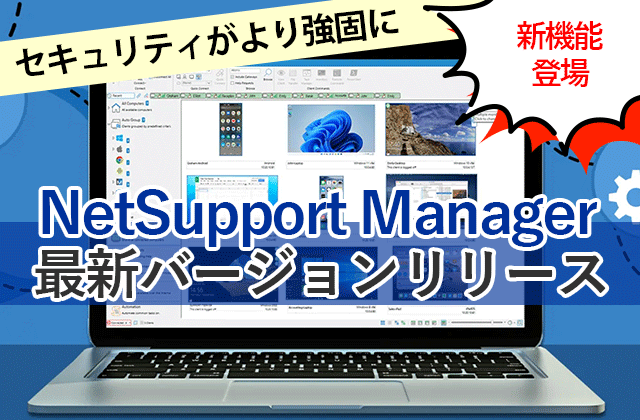体験版ライセンスを製品版に切り替える方法(アクティベーション方法)
公開日:2023/10/27 更新日:2024/12/23
NetSupportの使い方
体験版から製品版への移行を行うには、体験版をインストールしたマシンに製品版のライセンスを適用していただきます。ライセンスの適用には2種類の方法があります。また、ライセンスのアクティベーション(オフラインでも可能です)を行っていただきます。
切り替え方法はNetSupport Manager・NetSupport Schoolともに共通です。
以下では体験版ライセンスを製品版に切り替える方法(アクティベーション方法)をご紹介します。
1. 体験版ライセンスを製品版に切り替える方法
NetSupport Manager または NetSupport Schoolの体験版インストールの後に、製品ライセンスを購入し適用したい場合には、 2種類の方法があります。
(1)NetSupportを再インストールしてライセンス情報を入力する
再インストール時にライセンス情報を入力いただきます。
(2)Support License Managerを起動する
NetSupportがインストールされているフォルダ内の「 PCILIC.EXE」を起動します
下図のダイアログ画面が表示されます
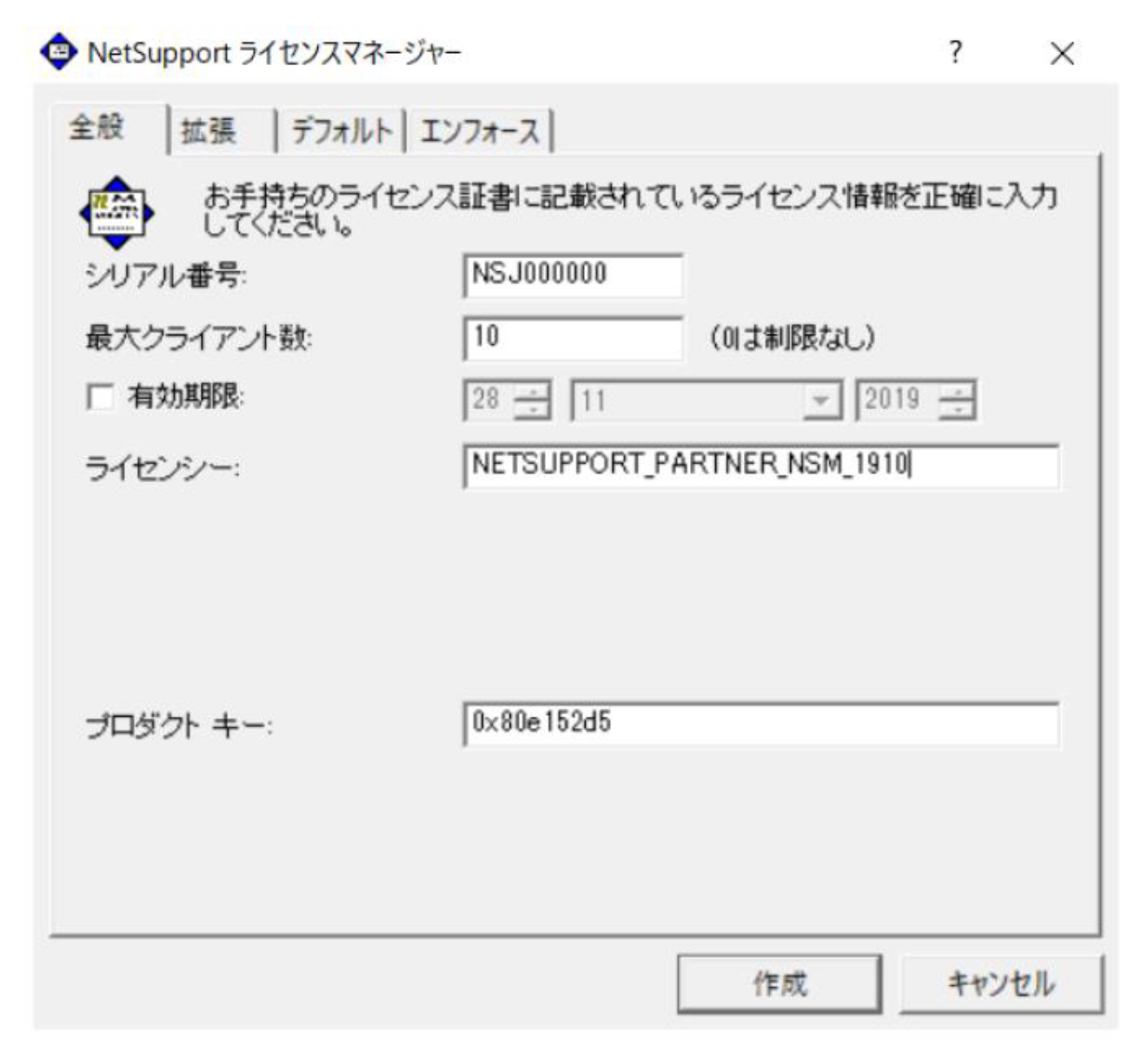
「全般」タブで、お持ちのライセンス証書に記載されている新しいライセンス情報を入力します(大文字・小文字にご注意ください)
ライセンス情報を入力後、「作成」ボタンを押してライセンスの更新を完了します
2. ライセンスアクティベーション手順
製品版のインストール後には、ライセンスのアクティベーションが必要です。
オフライン・オンラインそれぞれの環境における手順をご案内します。
(1)オフラインアクティベーション
インストール後、 NetSupportを初めて起動した時にライセンスのアクティベーション案内ウィンドウが表示されますので、ライセンスを選択して「アクティベート」ボタンをクリックします。

オフライン(インターネットに繋がっていない)場合には、以下のウィンドウが表示されます。

以下へご連絡いただきアクティベーションをご依頼ください。お電話にてアクティベーションコードをご案内いたします。
【アクティベーションコードお問い合わせ先】
株式会社ワイドテックNetSupport お客様支援センター
TEL 03-5829-3962(平日 9:30-17:30)
正しく入力されますとアクティベーションが完了し、以下が表示されます。
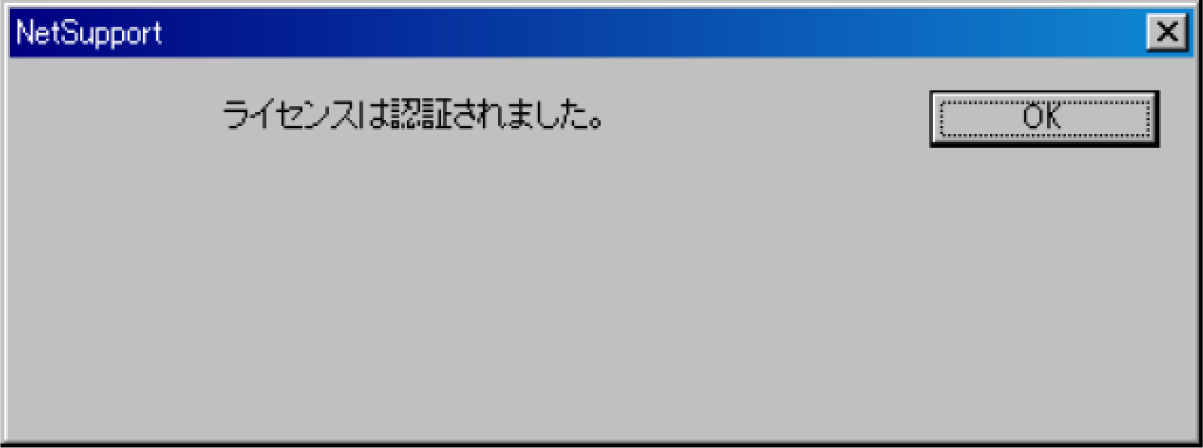
入力に誤りがある場合には、以下が表示されます。
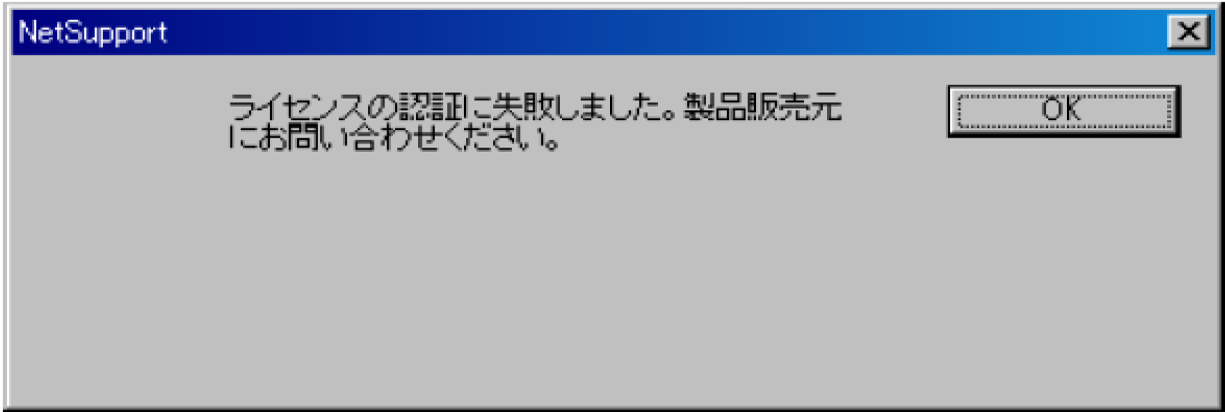
上記が表示(入力に誤りがあった場合)には、再度 NetSupportを起動してください。起動後、新しい認証コードが表示されます。
(2)オンラインアクティベーション
オンライン(インターネットに繋がる環境)の場合には、以下が表示されます。
「 OK」をクリックすると自動的にアクティベーションが開始し、完了します。
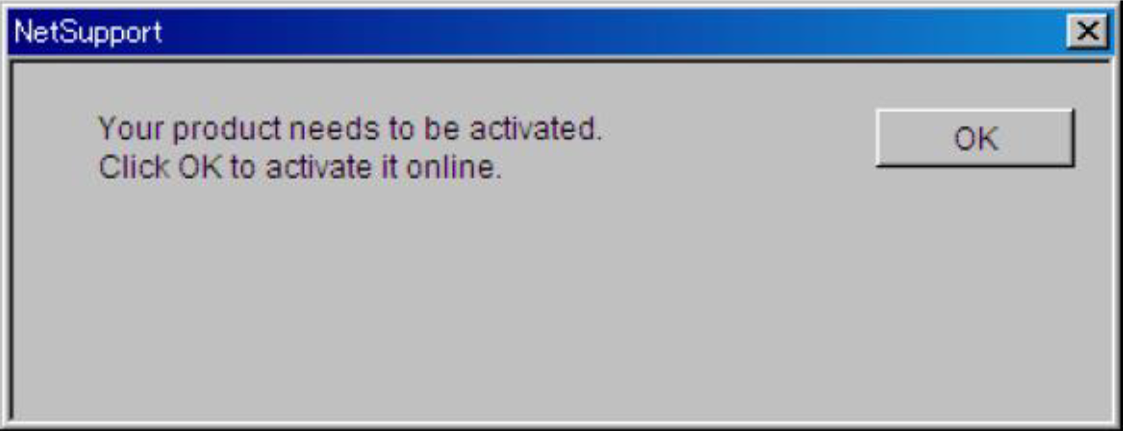
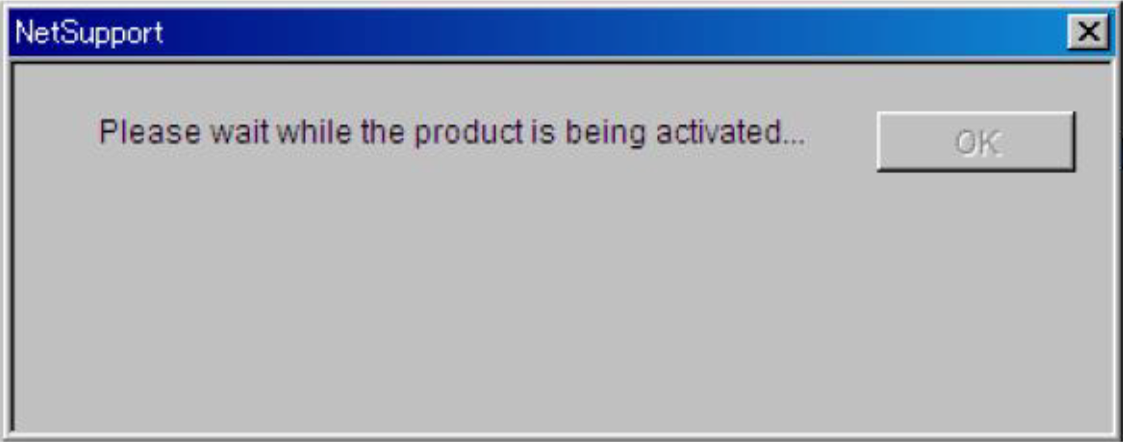
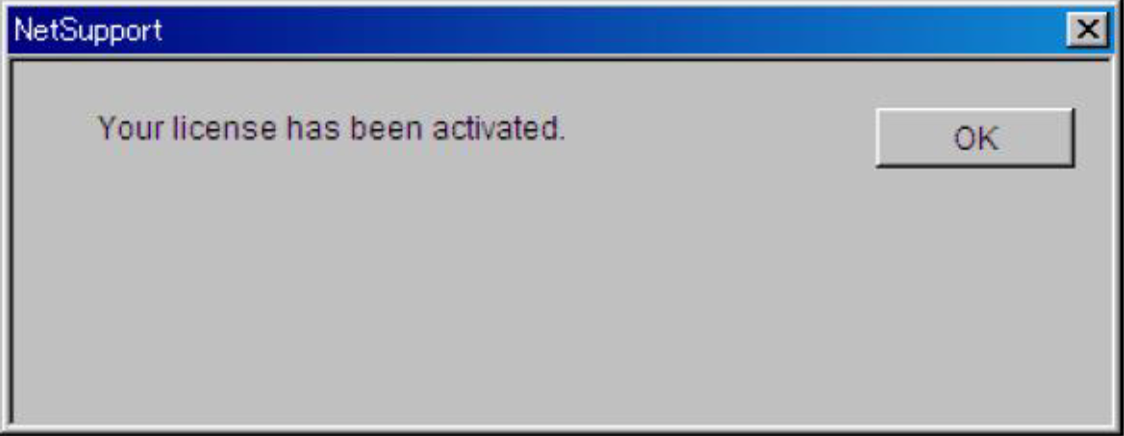
※本ページに記載の内容は公開日時点の情報です
製品版と同じ機能を30日間自由にお試しいただける「無料体験版」を公開しています。
お気軽にダウンロードしていただき、設定や操作方法をご確認ください。

 製品のお問い合わせはこちら
製品のお問い合わせはこちら NetSupport 30日間無料体験版
NetSupport 30日間無料体験版